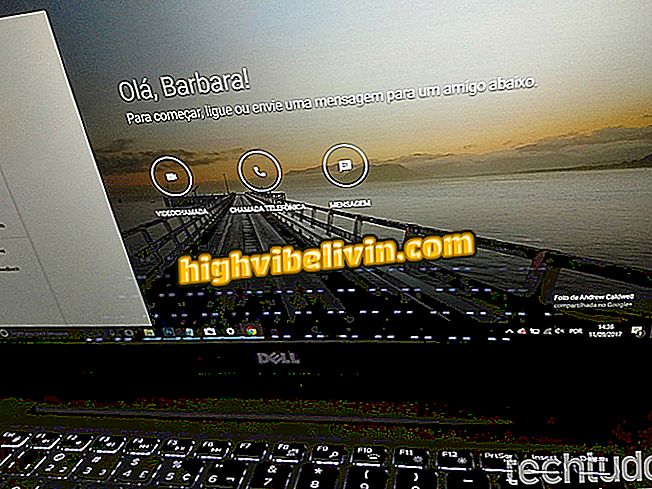WhatsApp usnadňuje formátování textu na Androidu; jak to udělat
WhatsApp usnadnil formátování textu v konverzaci. Uživatelé systému Android 6+ mohou nyní pomocí kódů rozevírací nabídky systému namísto kódů formátovat tučným písmem, kurzívou a přeškrtnutím ve zprávě.
Funkce textového překladu, která byla již přítomna v WhatsApp Beta, také nedávno přišla ke stabilní verzi aplikace. S tímto nástrojem nemusíte otevírat jinou aplikaci, abyste mohli psát v jiném jazyce. V následujícím výukovém programu naleznete podrobné informace o používání nových funkcí v mobilním telefonu.
WhatsApp může přijímat soubor s virem; expert poskytuje tipy pro PC a mobilní telefony

WhatsApp umožňuje přizpůsobit tučný a kurzívou text
WhatsApp získal v červnu zprávy o albech, fotografiích, mapách a emojis
Formátování zprávy
Krok 1. Po zadání zprávy v aplikaci WhatsApp normálně poklepejte dvakrát (dvěma rychlými ťuknutím prstem) a vyberte jedno nebo více slov v aplikaci. Zelené balónky můžete přesunout, abyste určili, která část textu bude upravena.
Krok 2. Plovoucí menu zobrazí možnosti "Vyjmout", "Kopírovat" a "Vložit". Dotkněte se tří teček na pravé straně.

WhatsApp nyní umožňuje formátovat zprávy z rozevírací nabídky Android
App: Získejte technické tipy a novinky ve vašem telefonu
Krok 3. V nabídce přejděte dolů a vyberte požadovanou možnost formátování. Kromě kurzívy, tučné a přeškrtnuté, možnost "Monospace" změní písmo aplikace.
Krok 4. WhatsApp bude automaticky obsahovat speciální znaky a zobrazí náhled, jak bude text vypadat. Ukončení se dotkněte možnosti Odeslat.

Vyberte formátování, které chcete použít pro zprávu WhatsApp
V testech provedených TechTudo nebyla funkce formátování (tučné písmo, kurzíva atd.) Zjištěna na iPhone 7 Plus s operačním systémem iOS 11 Beta.
Jak provádět překlady bez změny okna
Krok 1. Zadejte zprávu normálně v portugalštině nebo v jazyce, který si zvolíte. Klepnutím ji vyberte.
Krok 2. V rozevírací nabídce klepněte na elipsy a vyberte možnost „Přeložit“.

WhatsApp nyní umožňuje provádět překlady z rozevírací nabídky Android
Krok 3. Na obrazovce, která se objeví, vyberte zdrojový jazyk (výše) a také cílový jazyk (níže).
Krok 4. Po provedení překladu se dotkněte tří teček vedle jazyka, který chcete použít, a poté se dotkněte položky "Kopírovat".

Vyberte zdrojový a cílový jazyk ve vestavěném překladu WhatsApp
Krok 5. Vložte zprávu namísto předchozího a odešlete ji příteli.

Vložte přeloženou zprávu a pošlete ji přátelům na WhatsApp
WhatsApp: Jakou funkci v aplikaci stále chybí? Komentář k.

Více WhatsApp: naučit se obnovit smazané obrázky na messenger